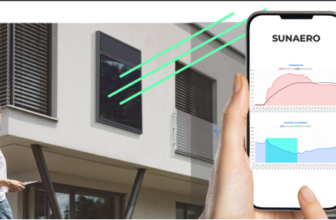そこには ヌキ連結ロック 私のお気に入りのスマートホーム製品の 1 つです。セキュリティを向上させながら、宿泊施設へのアクセスを容易にします。メーカーは、ロックをできるだけ多くのシステムと互換性のあるものにすることに常に熱心であり、その結果、現場で広く採用されることが可能になりました。今回、Nuki は MQTT サポートを追加することで可能性をさらに広げます。
私たちにとって、Nuki をできるだけ多くのスマート ホーム システムに接続することは常に重要でした。 MQTT サポートが利用可能になったことにより、可能な統合の範囲がさらに拡大されます。 MQTT インターフェイスは、通常独自のサーバーで管理されるローカル スマート ホーム システムで非常に人気があります。 MQTT は低消費電力と高い信頼性を特徴としています。 MQTT API のおかげで、Nuki Smart Lock 3.0 Pro は、Loxone、OpenHab、Home Assistant などの一般的なシステムに簡単に統合できます。
Martin Pansy 氏、Nuki Home Solutions GmbH 共同創設者兼 CEO
MQTT は、高速でリソースの消費が少なく、セットアップが比較的簡単であるため、ホーム オートメーションで広く使用されている通信プロトコルです。 MQTT をロックに追加すると、Smart Lock 3.0 Pro をホーム オートメーションの設備に統合するための迅速かつ簡単なオプションが提供されます (このオプションは 3.0 モデルではまだ利用できません)。そのため、Jeedom、HomeBridge、Home Assistant、Loxone などの人気のあるスマート ホーム ハブが MQTT 経由で接続できるようになりました。これにより、Smart Lock のステータスの単純な更新から完全なホーム オートメーションの統合まで、さまざまなアプリケーション シナリオでの柔軟な統合が可能になります。
Nuki MQTT と Jeedom
で利用可能な MQTT Manager プラグインを使用して、Nuki SmartLock 3 Pro ロックの Jeedom への統合を直接テストしました。 ジーダム・ルナ。
もちろん、MQTT マネージャー プラグインがインストールされ、機能している必要があります。設定ページで、ユーザー名 (通常は「jeedom」) とパスワード (「:」の後の部分) を取得します。
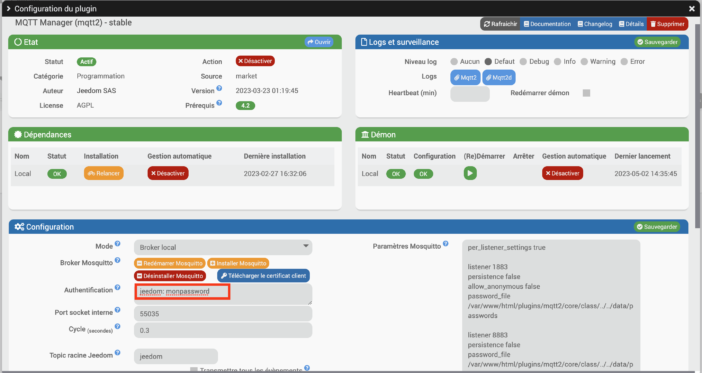
現在のバージョンの MQTT Nuki は 32 文字を超えるパスワードをサポートしていないようです (情報を入力したときに機能しない理由を長い間探しました :p)。
次に、「機能と構成」メニューの Nuki モバイル アプリケーションに移動します。 「統合」セクションに、新しい MQTT メニューが表示されます。それをクリックしてアクティブ化するかどうかを尋ねます。
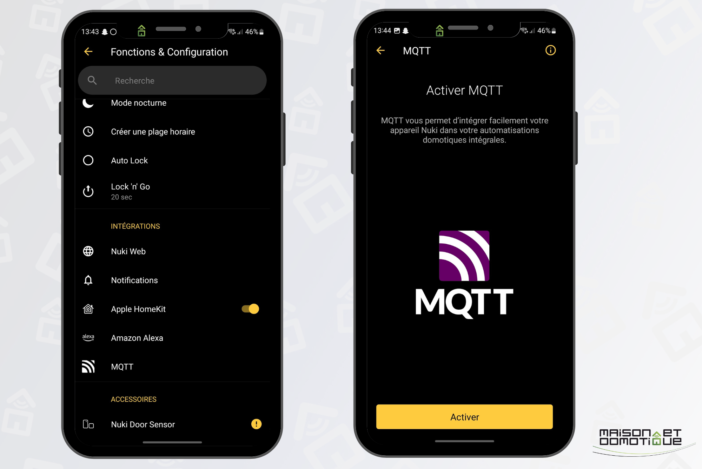
次に、Jeedom ボックス (したがって MQTT ブローカーとして機能します) の IP アドレス、ユーザー名、パスワードを入力し、検証します。ちなみに、ロックするかどうかの権限はMQTTコマンドで与えることができます。
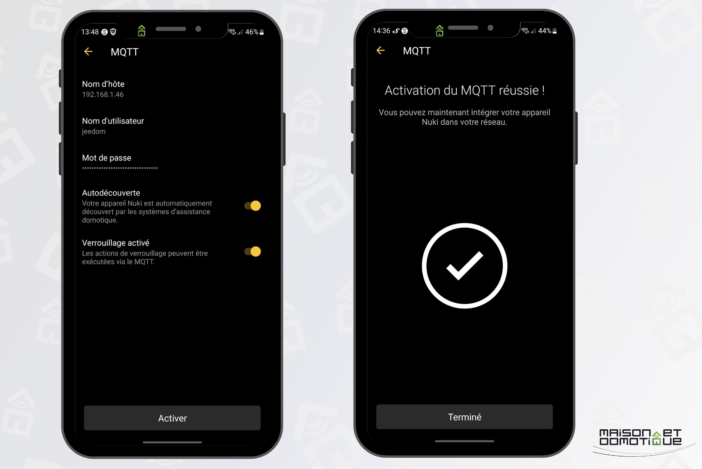
ここまでです。これで、MQTT が Nuki アプリケーションでアクティブ化されました。
Jeedom に戻り、「プラグイン」/「プログラミング」/「MQTT マネージャー」/「追加」メニューから新しいデバイスを作成します。
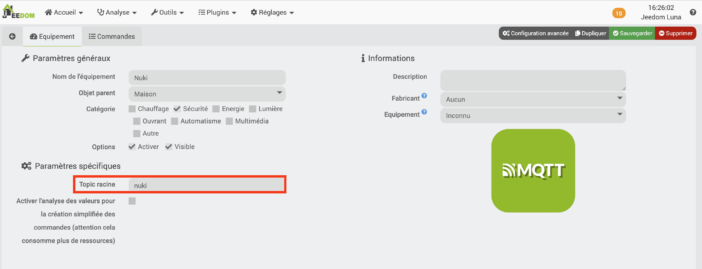
ここ「ルートトピック」は特に「ヌキ」が充実しています。
次に、「コマンド」タブで、必要なさまざまなコマンドを作成します。詳細については、 Nuki から入手できる PDF の説明書。
コマンドの例をいくつか示します。
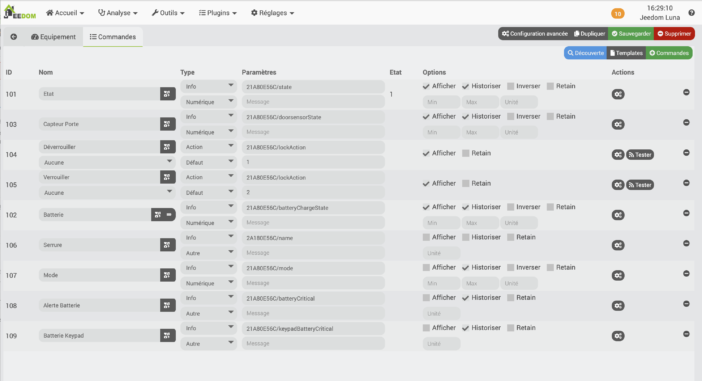
最初の部分、ここでは「21A80E56C」(例)はロック識別子です。 Nuki アプリケーションの [全般] メニューの [デバイス ID] で取得する必要があります。 MQTT 経由で回復したいロックが複数ある場合は、さまざまなコマンドでこの識別子を変更するだけで済みます。
次に、コマンド「/command」を追加します。
例: 21A80E56C/状態 。このコマンドは、番号で識別されるロックの現在の状態を取得します (さまざまな可能な値については、Nuki の手順を参照してください)。
したがって、ロック、ドア、バッテリーなどのステータスを取得できます。ここには、データを取得するための「情報」タイプのコマンドがあります。
/lockAction コマンドと値 1 (ロック解除) または 2 (ロック) を使用して、「アクション」タイプのコマンドを作成することもできます。その後、必要に応じて Jeedom シナリオを介してロックを制御できるようになります。
最後に、「状態: 4」の表示はあまり意味がないため、ウィジェット メニューを使用してデータの表示をカスタマイズできます。次の方法でウィジェットを作成できます。
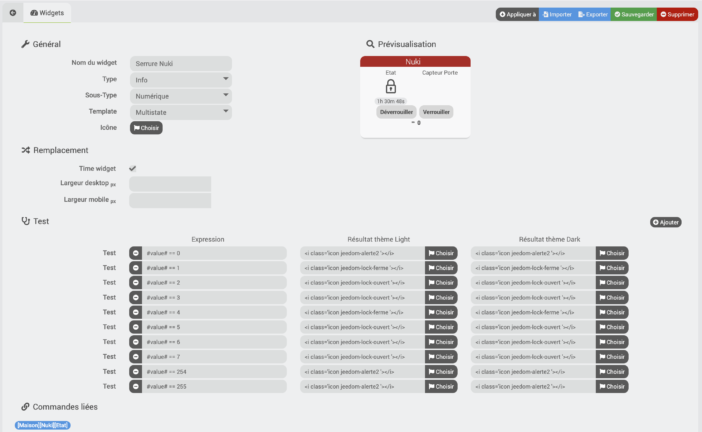
ドアの状態も同様です。
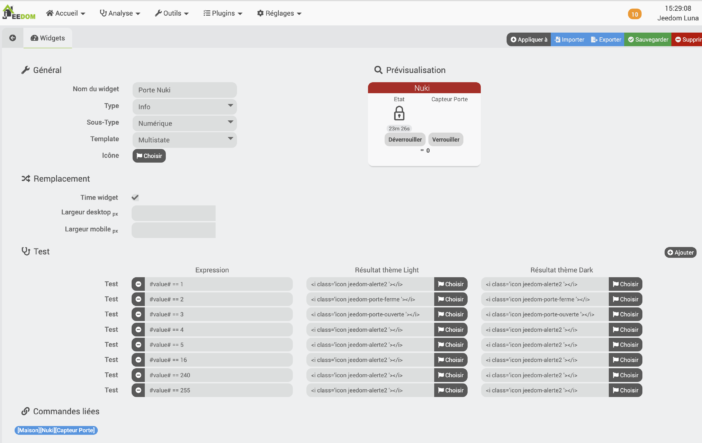
ちなみにありがとう Jeedomコミュニティに投稿する ウィジェットのアイデアについて ;-)
したがって、より優れたこのタイプのウィジェットを取得できます。
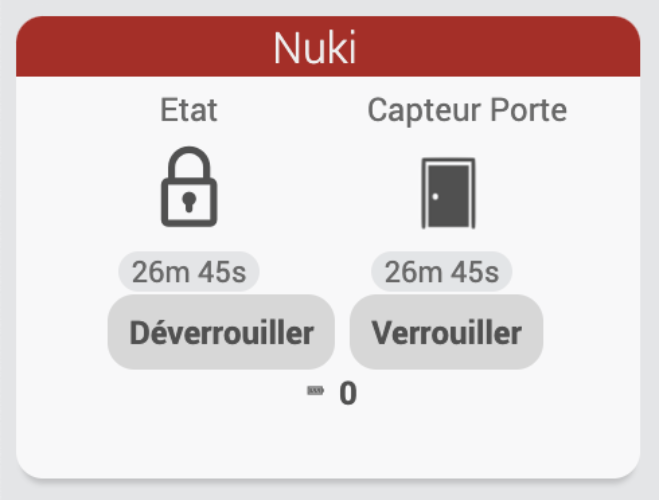
MQTT のおかげで、Nuki SmartLock 3 ロックは Jeedom に完全に統合されています。また、疑わしい場合には、MQTT 経由のすべての呼び出しがアプリケーション履歴に記録されます。
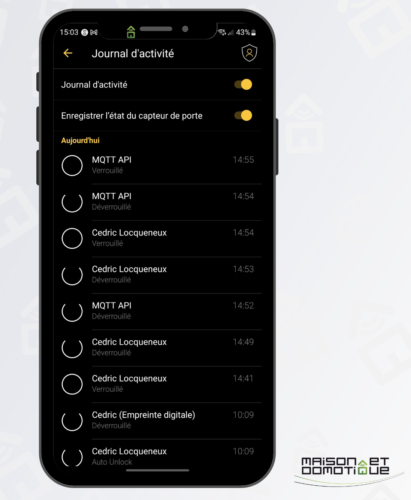
結論
MQTT の登場 ヌキロック 素晴らしいニュースです!私たちはもはや既存のプラグインに依存したり、ホーム オートメーション ソリューションや開発者のサポートに依存したりしません。ホーム オートメーション ソリューションが MQTT をサポートしている場合、Nuki ロックをそれに統合できます。ここでは Jeedom を使用した例を示しましたが、これは Home Assistant、OpenHab、HomeBridge、さらには Loxone でも可能であり、これらはすべて MQTT をサポートしています。
すでにこのロックのファンですが、この新しい可能性により、その魅力はさらに高まります。